Outra utilidade para um celular com Bluetooth é servir como modem GPRS, permitindo que você acesse a web de qualquer lugar. Com a flexibilização dos planos de acesso das operadoras, o acesso via GPRS está se tornando bastante popular entre executivos e profissionais que ficam muito tempo em trânsito e também entre moradores de áreas rurais, onde não existem outras opções de acesso.
Atualmente, todas as operadoras oferecem planos de dados, via GPRS/EDGE (no caso da Claro, Tim, Brasil Telecom e de outras operadoras GSM) ou CDMA/1XRTT/1XEVDO, no caso da Vivo.
O GPRS é a opção mais básica. Ele está disponível em quase toda a área de cobertura e permite taxas teóricas de 115 kbits. O EDGE é a opção mais rápida, que oferece uma taxa teórica de 385 kbits, mas tem uma área de cobertura mais restrita. Os celulares chaveiam automaticamente entre as duas redes, de acordo com o que estiver disponível.
No caso da Vivo, temos 144 kbits para o CDMA 1XRTT (pouco mais que o GPRS) e 2.5 megabits para o CDMA 1XEVDO, usado no Zap 3G. Nas áreas de cobertura ruim, onde nenhuma das duas opções estiver disponível, ainda existe o CDMA antigo, que oferece um acesso lento, de 14.4k, mas ainda com cobrança baseada nos dados transmitidos.
Como de praxe, a velocidade na prática é sempre mais baixa, devido a todo o overhead envolvido na transmissão e ao compartilhamento da antena entre vários usuários. Na prática, você obtém até 70 kbits em uma conexão GPRS, 230 kbits em uma conexão EDGE ou pouco mais de 1 megabit no 1XEVDO.
Naturalmente, estas velocidades são muito inferiores às permitidas pelo acesso via ADSL ou cabo, sem contar que a latência da conexão é muito mais alta e a velocidade varia muito de acordo com a região e o horário. Ainda assim, o acesso via celular é uma opção tentadora para quem passa muito tempo em trânsito e precisa de uma conexão disponível em qualquer lugar.
Você tem duas opções: assinar um plano ilimitado ou com uma quota generosa de tráfego, de forma que possa realmente utilizar o serviço no dia-a-dia, ou pagar a tarifa normal (por MB transferido) e usar de forma frugal, como uma conexão de emergência.
A tarifa “normal”, na maioria das operadoras é de R$ 5 a R$ 6 por MB transferido. Os valores vão caindo de acordo com o valor do plano. Na Claro existe um plano de transferência ilimitada por R$ 100 (para empresas, ou R$ 140 para particulares), enquanto na Vivo existe o plano de 1 GB do Vivo Zap por R$ 149 e na Tim existe um plano de acesso via EDGE também com 1 GB de transferência, por R$ 140.
De qualquer forma, dependendo do seu uso, mesmo um plano de 10 MB pode render bastante, quebrando o galho em situações em que você precisa pesquisar alguma coisa ou acessar os e-mails com urgência.
A maioria dos celulares com Bluetooth inclui a opção de ativar o suporte a DUM (Dial-UP Networking), onde o celular simula o comportamento de um modem, permitindo que o desktop “disque” e acesse a rede da operadora através dele. Na verdade, a conexão é estabelecida pelo próprio celular, apenas os pacotes são repassados ao desktop.
O primeiro passo é ativar a conexão de dados do celular e o transmissor Bluetooth. A partir daí, procure a opção para ativar o suporte a discagem. No caso do meu Treo 650, a opção fica dentro das configurações do Bluetooth:
Falta agora fazer a configuração do PC. Comece fazendo a configuração inicial do Bluetooth, seguindo os passos que vimos há pouco e fazendo o pairing entre o PC e o celular. Teste a conectividade entre o PC e o celular usando o “l2ping” (como root), que é uma versão do ping para dispositivos Bluetooth:
# l2ping 00:07:E0:18:9C:02
20 bytes from 00:07:E0:18:9C:02 id 0 time 92.01ms
20 bytes from 00:07:E0:18:9C:02 id 1 time 67.11ms
20 bytes from 00:07:E0:18:9C:02 id 2 time 67.08ms
Com tudo funcionando, o próximo passo é ativar o rfcomm, que cria um link serial entre o desktop e o celular, permitindo usá-lo como modem. Para isso, edite o arquivo “/etc/bluetooth/rfcomm.conf“, deixando-o com o seguinte conteúdo:
rfcomm0 {
bind yes;
device 00:07:E0:18:9C:02;
channel 1;
comment “treo”;
}
Note que o “00:07:E0:18:9C:02” e o “treo” correspondem ao ID e nome do aparelho, que você obtém ao rodar o comando “hcitool scan”.
Dê uma olhada também no arquivo “/etc/bluetooth/hcid.conf“, onde vão as configurações gerais do Bluetooth. No meu caso, o arquivo (descontando as linhas com comentários) ficou assim:
options {
autoinit yes;
security auto;
pairing multi;
passkey “1234”;
}
device {
name “Semprao”;
class 0x3e0100;
iscan enable; pscan enable;
lm accept;
lp rswitch,hold,sniff,park;
}
As opções importantes aqui são as linhas “passkey” (também chamada de pin) e “name”. As demais já vêm configuradas por padrão, permitindo a conexão de qualquer dispositivo.
A opção “name” determina o nome com o qual seu PC aparecerá na piconet (como as redes bluetooth são chamadas). A passkey é um código de segurança, que você precisa fornecer na hora de conectar seu celular ou qualquer outro dispositivo ao seu PC. O default é “1234”; depois de testar, não deixe de mudar para algo mais seguro. Depois de terminar, reinicie os serviços:
# service dbus restart
# service bluetooth restart
Neste ponto, o comando “rfcomm” deve mostrar algo como:
# rfcomm
rfcomm0: 00:07:E0:18:9A:02 channel 1 clean
Isso indica que o link entre o PC e o celular foi criado com sucesso. Verifique também se o arquivo “/dev/rfcomm0” foi criado. Em alguns casos, pode ser necessário desligar e ligar o celular para que ele seja criado corretamente.
Neste ponto, o suporte a Bluetooth já está configurado e testado, falta apenas estabelecer a conexão usando o KPPP ou outro discador.
Comece abrindo o KPPP e criando uma nova conexão, discando para o número *99***1#. Até onde sei, ele é o número de conexão usado em todas as operadoras nacionais, mas não custa confirmar com uma pesquisa rápida no Google se ele se aplica também ao seu caso. Operadoras de outros países podem usar outros números, como *98*2#, *99***10#, *99***2# ou mesmo #777.
Na aba “autenticação”, escolha a opção “Baseado num script”. Clique no botão “Customizar argumentos do pppd” e adicione o argumento “noauth”.
Nas propriedades do modem, mude o “Dispositivo de Modem” para “/dev/rfcomm0“, que é a porta serial virtual que leva até o celular. Ative o controle de fluxo via hardware (CRTSCTS) e ajuste a velocidade de conexão para “230400” (ou mais), para que a velocidade da porta não limite a conexão quanto estiver acessando via EDGE.
Na aba “Modem”, mude a string de discagem de ATZ para “ATE1”. Uma alteração importante é informar uma string de conexão no campo “String de Conexão 2”, incluindo a APN da operadora.
Se você conecta pela Claro, use a string AT+CGDCONT=1,”IP”,”claro.com.br”. Se usa a Tim, utilize a string AT+CGDCONT=1,”IP”,”tim.br”:
Antes de discar, existe outro passo importante. Abra o arquivo “/etc/ppp/options” e comente (#) as linhas:
lcp-echo-interval 30
lcp-echo-failure 4
O “lcp-echo” é um pacote de controle, usado para verificar se a conexão ainda está ativa. Quando o servidor do provedor de acesso deixa de responder, o discador presume que a conexão foi perdida e desconecta automaticamente. O problema é que estes pacotes não são suportados em conexões GPRS, fazendo com que a conexão sempre caia depois de dois minutos! A maioria dos problemas de estabilidade com relação a conexões via celular são justamente causados pela presença destas duas opções.
Com tudo pronto, é só discar através do kppp para que a conexão seja estabelecida. Muitos tutoriais ensinam a conectar usando o nome da operadora como login e senha (tim/tim, claro/claro, etc), mas na verdade isso não é necessário, pois quem faz a autenticação é o próprio celular, usando os códigos incluídos no chip. Seu micro apenas usa a conexão estabelecida por ele. Você pode usar qualquer coisa, como “treo/treo”, por exemplo.
Na maioria das operadoras, você obtém um endereço de rede local ao conectar, como neste exemplo de conexão usando um chip da Tim, onde recebi um IP dentro da faixa 10.x.x.x. Isto não é um grande problema se você quer apenas acessar, mas dificulta o uso de servidores e programas como o bittorrent.
Dependendo do aparelho usado, você pode encontrar alguns problemas de estabilidade na conexão, ou sintomas estranhos em geral. No meu Treo 650, por exemplo, preciso sempre discar três vezes: da primeira o modem não é encontrado, na segunda dá uma mensagem de “no carrier” e, a partir da terceira, conecta perfeitamente, mantendo uma conexão estável.
Em casos de problemas relacionados ao aparelho, não existe muito a fazer. Em alguns casos, o fabricante pode disponibilizar uma atualização de firmware, corrigindo os problemas, mas em outros você precisa aprender a conviver com eles.


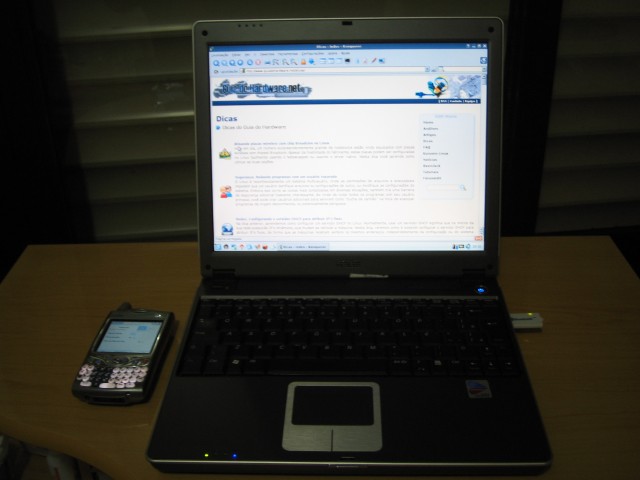








Deixe seu comentário